Cannot sign data. Error description: Объект не поддерживает это свойство или метод
27-04-2024, 01:17 . Разместил(а): vadimkrd
 Госзакупки - Сообщение на веб-узле https://zakupki.gov.ru
Госзакупки - Сообщение на веб-узле https://zakupki.gov.ru
Cannot sign data. Error description: Объект не поддерживает это свойство или метод
Эта ошибка всплывает во время подписания документа и для исправления этой ошибки нужно скачать и установить следующие компоненты. Внимание !!! Ниже перечисленные компоненты предназначены для операционной системы windows XP sp 3. Если у вас не установлен пакет обновления 3, для коректной работы вам необходимо установить это обновления до начала установки ниже перечисленны компонентов.
Уважаемы посетители !!! Читайте внимательно о своей ошибке !!! В этой статье описаны две ошибки.
Код ошибки: "Cannot sign data. Error description: Объект не поддерживает это свойство или метод"
Для устранения этой ошибки нужно скачать и установить Ланит.Компонент по ссылкам предоставленным ниже или с официального сайта https://zakupki.gov.ru Так же необходимо проверить наличие дополнительных компонентов, если у вас они не установлены, вом необходимо их установить до начала установики Ланит.Компонент
Минимальные требования к установки Подготовка к установки. Минимальные требования к установки windows xp sp 3 и выше. Microsoft .NET Framework 2.0 обязательно версия 2.0, так как продукты написанные под версию 2.0 будут работать только с версией 2.0 вы можете одновременно установить у себя на компьютере версии 2,0;3.0;3.5; и выше, это не влияет на работу нужных нам компонентов, главное что бы среди них была версия 2.0 !! Для Windows 8, 8.1, 10, .Net Framework 2.0 необходимо устанавливать через стандартные программы и компоненты. - Панель управления -- Программы и компоненты --- Включение или отключение компонентов Windows ----- .Net Framework 3.5 (Включает .NET 2.0. и 3.0 )
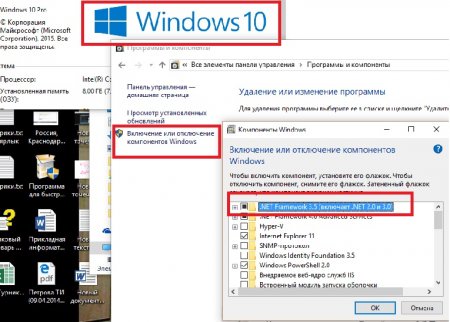
Ланит.Компонент Универсальный архив - Закрыть все окна браузера, установить с праваме администратора. Зеркало №1 - Уже распакован, качаема, устанавливаем с правами администратора Зеркало №2 - Распаковать архиватором и установить с правами администратора
Внимание !!! Ошибка: "Объект не поддерживает это свойство или метод" так же может возникать у пользователей Windows 7 x64. Для решения проблемы запустите 32 битную версию браузера Internet Explorer !
Дополнительные компоненты можно скачать по следующим ссылкам
|
Если что либо не получается, задавайте вопросы,
подробно описав ситуацию и зарегистрируйтесь для обратной связи.
Ошибка: "Не удалось загрузить модуль capicom.dll" Ошибка: "Не установлен объект capicom" Ошибки с https://sberbank-ast.ru при входе по Электронно Цифровой подписи) Решение этих проблемы за 5 минут. (вашиму вниманию предоставляется два способа, ручной и автоматический.) Если в автоматическом решиме после установки первого компонента ошибка сохраняется, используйте способ №2 по возникшим вопросам пишите в каментариях.
Автоматическая регистрация библиотеки capicom_ 2.1.0.2 Обязательный компонент для работы с ЭЦП capicom_ 2.1.0.2_sdk
Если после установки автоинсталятора у вас всё равно возникает ошибка на плащадках использующие библиотеки capicom.dll вам необходимо удалить ранее установленные библиотеки, зайти в реестр с помощью комманды regedit и удалить все ключи с индексом capicom.dll. После этого перезагрузить рабочую станцию и перейдите к процедуре ручной установки библиотеки по ниже описанной схеме. Актуальная библиотека на 10 января 2012 года v2.1.0.2
Для установки capicom.dll на Windows (XP) выполните следующие действия: Ручная регистрация установки библиотеки capicom_ 2.1.0.2 скачать архив произвести распаковку в C:\WINDOWS\system32\ (capicom.dll). После помещения библиотеки в нужную директорию выполнить в коммандной строке C:\WINDOWS\system32\regsvr32 capicom.dll
Обязательно все доменные имена с которыми вы работаете через capicom должны быть добавлены в доверенные узлы в свойствах браузера!!! Если это не сделать, ошибка: "Не удалось загрузить модуль capicom.dll" и ошибка: "Не установлен объект capicom" может появляться в не зависимости от наличия Capicom в системе.!!!
Для установки CAPICOM.dll на Windows Vista, Windows 7, Windows 8, Windows 8.1 выполните следующие действия: 1. Cкачайте файл 2. Распакуйте в каталог "C:\windows\syswow64"
3. Зарегистрируйте библиотеку dll, для этого в командной строке ( Пуск - Выполнить ) введите: c:\windows\syswow64\regsvr32.exe capicom.dll 4. Для создания хранилища скачайте файл CreateOP 5. Разархивируйте файл и скопируйте файлы из папки 6. Перейдите в C:\WINDOWS\syswow64\... и вставьте скопированные файлы с заменой файла 7. Запустите файл CreateOP.bat (если у Вас не отображается расширение «.bat», то необходимо запустить файл, который отображается как «Пакетный файл MS-DOS») 8. После запуска файла, должно появиться окно, нажмите в нем ОК 9. В следующем окне снова нажмите ОК
Обязательно все доменные имена с которыми вы работаете через capicom должны быть добавлены в доверенные узлы в свойствах браузера!!! Если это не сделать, ошибка: "Не удалось загрузить модуль capicom.dll" и ошибка: "Не установлен объект capicom" может появляться в не зависимости от наличия Capicom в системе.!!!
|
Для получения незамедлительной поддержки экспертов по вопросам, связанным с работой Официального сайта zakupki.gov.ru , обращаться :
многоканальный бесплатный телефон: 8-800-100-94-94;
Прямой московский: (495) 539-29-99; факс: (495) 539-29 98.
Электронный почтовый ящик helpdesk@zakupki.gov.ru
